Hướng Dẫn Cách Tạo Trình Chiếu Sản Phẩm Trên GoSELL
Với tính năng thiết kế giao diện (Theme Engine) mạnh mẽ trên GoSELL. Bạn có thể bổ sung nhiều thành phần element vào giao diện website, app bán hàng theo ý bạn muốn. Bạn có thể tạo element trình chiếu sản phẩm để giới thiệu các sản phẩm nổi bật của bạn. Các sản phẩm sẽ trượt thủ công khi người xem nhấn vào phím mũi tên để xem thêm các sản phẩm tiếp theo.
Để tạo element trình chiếu sản phẩm bạn thực hiện các bước sau
Bước 1: Đăng nhập vào trang quản trị GoSELL theo địa chỉ: https://admin.gosell.vn
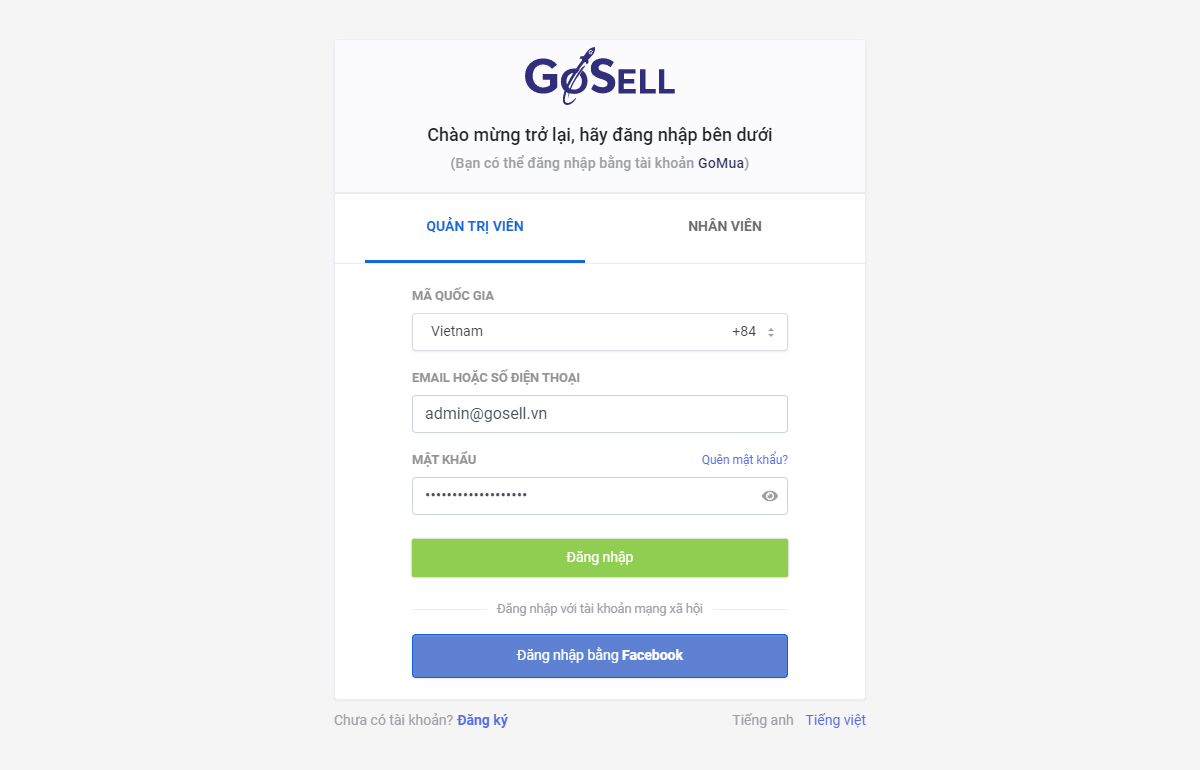
Bước 2: Vào phần Kênh bán hàng – Cửa hàng trực tuyến sau đó chọn Thiết kế giao diện

Bước 3: Chọn Chỉnh sửa ở góc phải màn hình
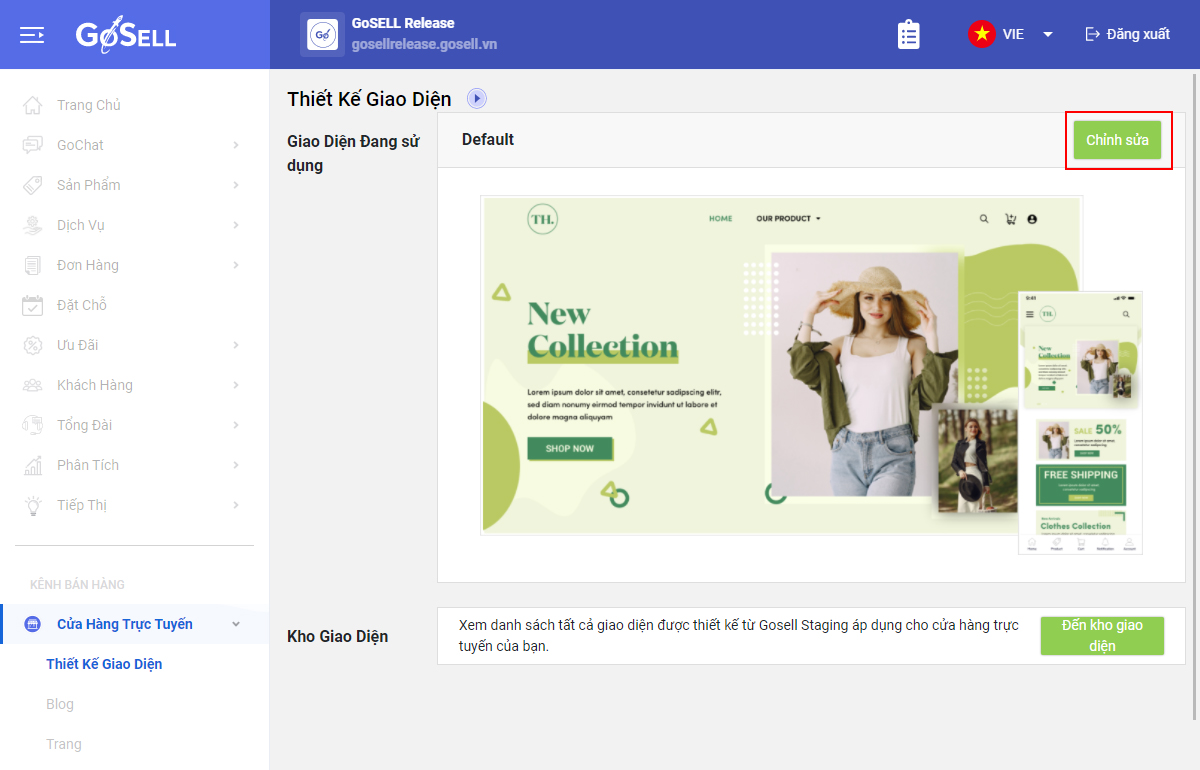
Bước 4: Bấm vào biểu tượng được ghi chú tô đỏ có dấu +, để vào phần chỉnh sửa cho các thành phần của giao diện

Bước 5: Chọn phần Trình chiếu sản phẩm
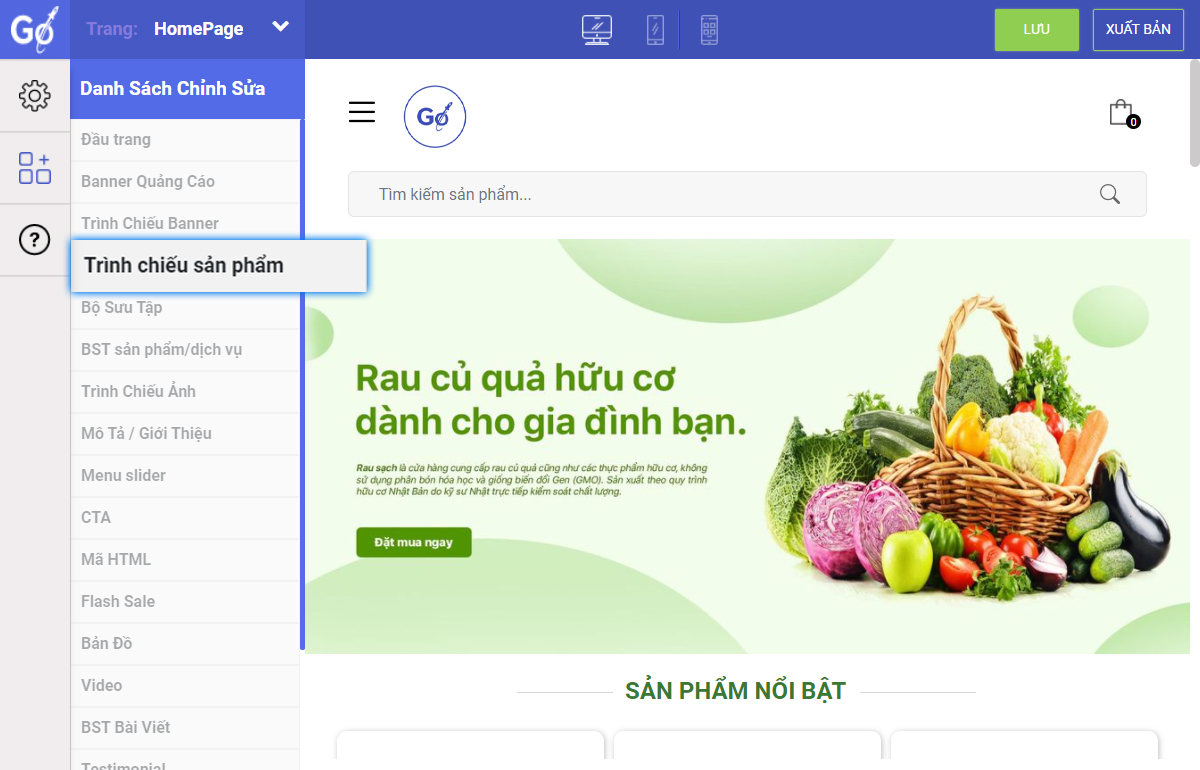
Bước 6: Bạn lăn chuột hoăc kéo thanh trượt (hình mũi tên) để kéo xuống dưới và chọn mẫu trình chiếu sản phẩm nào bạn thích
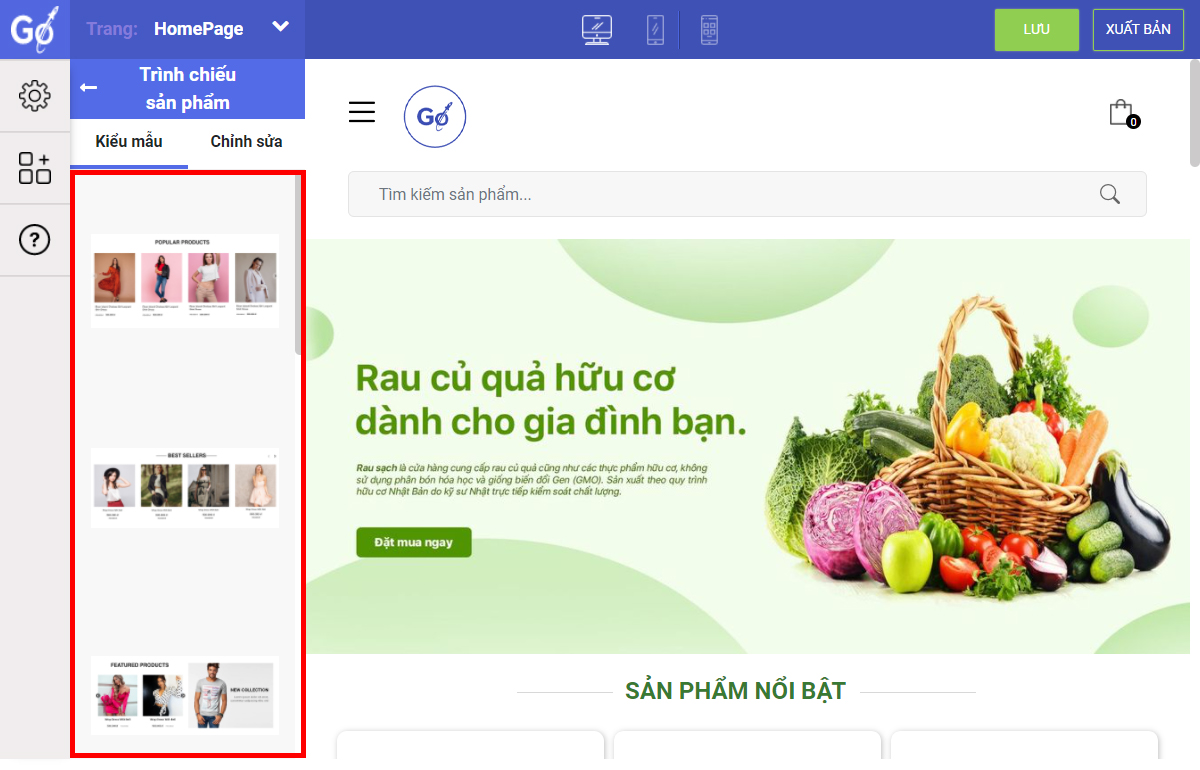
Bước 7: Bạn sẽ được chuyển tới phần chỉnh sửa nội dung của element trình chiếu sản phẩm. Bấm vào phần Hình ảnh nếu bạn muốn thay đổi hình nền cho phần trình chiếu hoặc bấm vào Màu sắc nếu muốn thay đổi màu nền của phần trình chiếu sản phẩm. Thông thường để đẹp thì nên để mặc định mà không nên thay đổi màu và hình nền để thống nhất với thiết kế của toàn giao diện trang chủ website
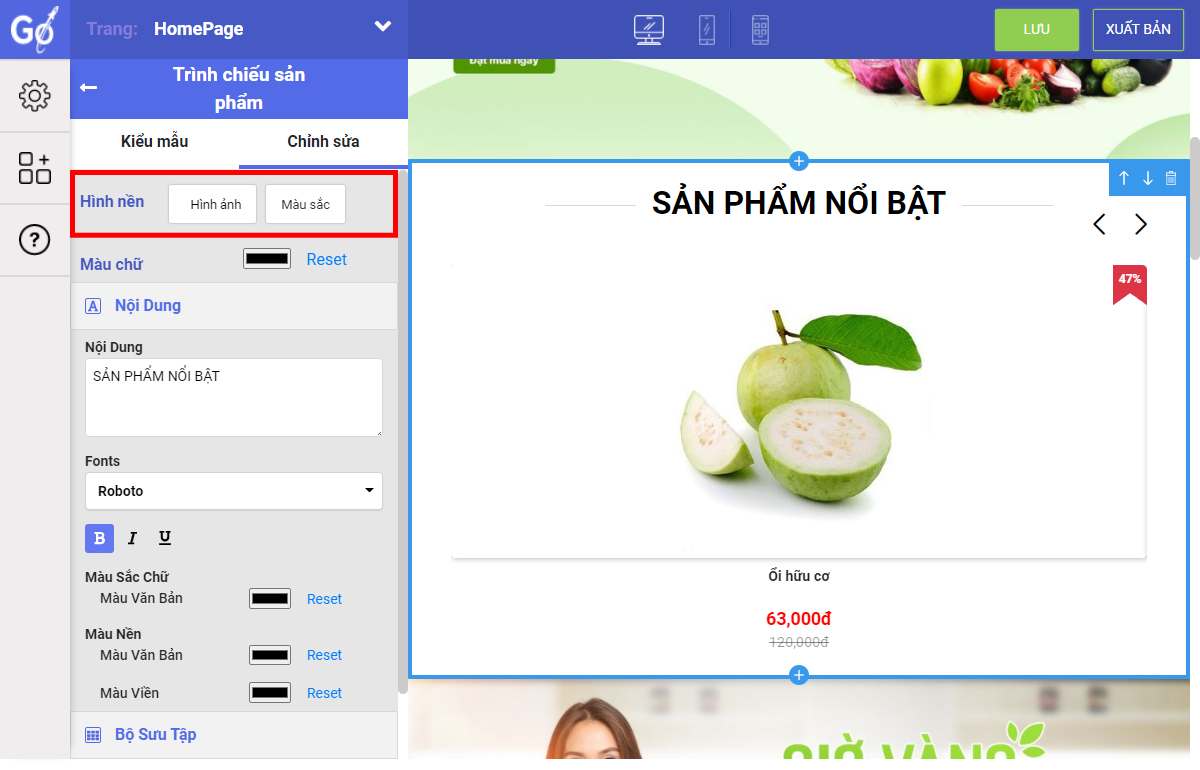
Bước 8: Chỉnh sửa phần nội dung hiển thị trên phần trình chiếu sản phẩm. Mặc định nội dung này là tiếng Anh, bạn có thể thay đổi thành tiếng Việt như ý muốn. Ví dụ ở đây là “Sản phẩm nổi bật”. Sau đó bạn chọn Font chữ, giữ nguyên Font chữ mặc định của website hoặc bấm vào mũi tên để chọn font chữ tùy thích
Thông thường bạn không nên chọn quá nhiều font chữ mà nên giữ 1 font chữ duy nhất cho toàn bộ website, cho nên phần này GoSELL khuyên bạn không nên đổi phông chữ.
Tiếp theo bạn chọn hình thức thể hiện của phông chữ (B: là in đậm, I là in nghiêng và U là gạch đích dưới font chữ).
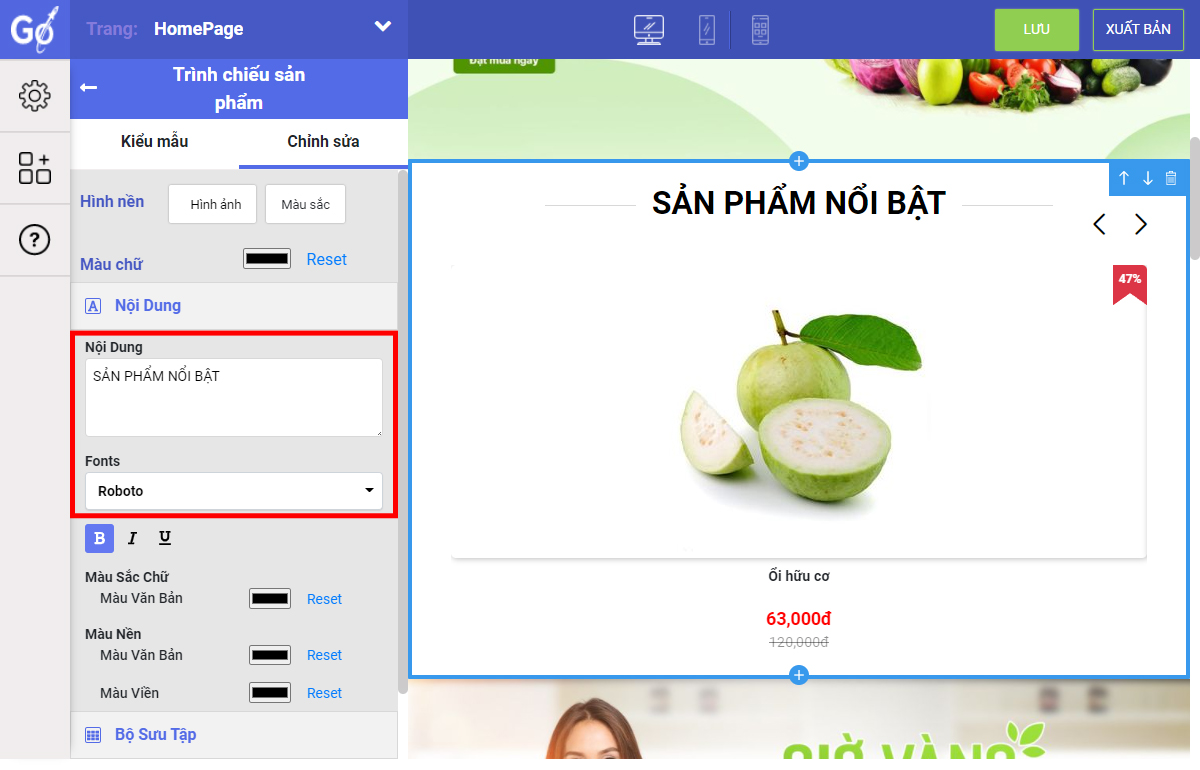
Bước 9: Chọn Màu sắc chữ cho phần văn bản và Màu Nền, Màu Viền. Thường bạn không nên đổi màu nền và màu viền để giữ tính thống nhất cho toàn bộ giao diện website
Sau khi nhấn vào phím theo hình mũi tên, bạn kéo thanh trượt hình tròn (theo mũi tên màu đỏ) để chọn màu mình muốn. Sau đó kéo con trỏ hình tròn (theo mũi tên màu vàng) để chọn các sắc độ đậm nhạt của màu mình đã chọn. Nếu sau khi chọn màu và bạn muốn hủy các thiết lập và màu đã chọn để trở lại như ban đầu thì nhấn vào nút Reset (như hình bên trên).
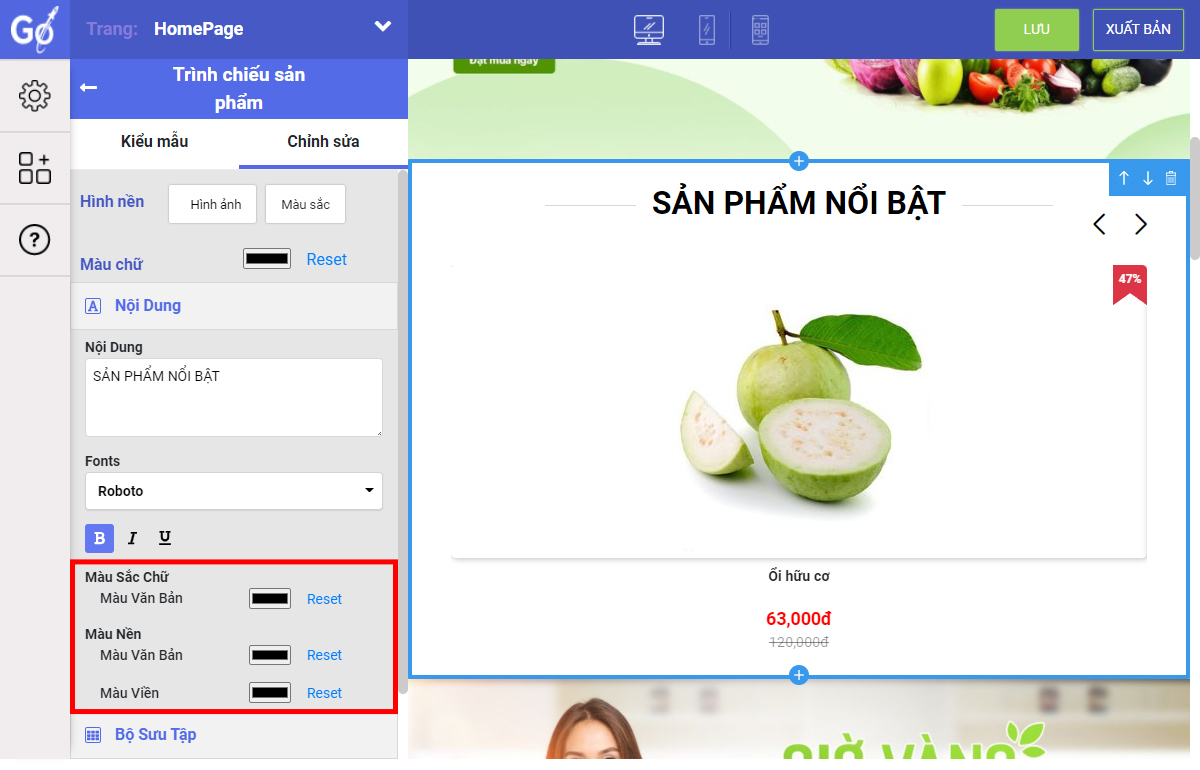
Bước 10: Phần Bộ Sưu Tập này bạn kết nối với bộ sưu tập sản phẩm hoặc bộ sưu tập dịch vụ đã tạo trước đó. Nhấn vào phím mũi tên để chọn kết nối với bộ sưu tập bạn đã tạo trước đó
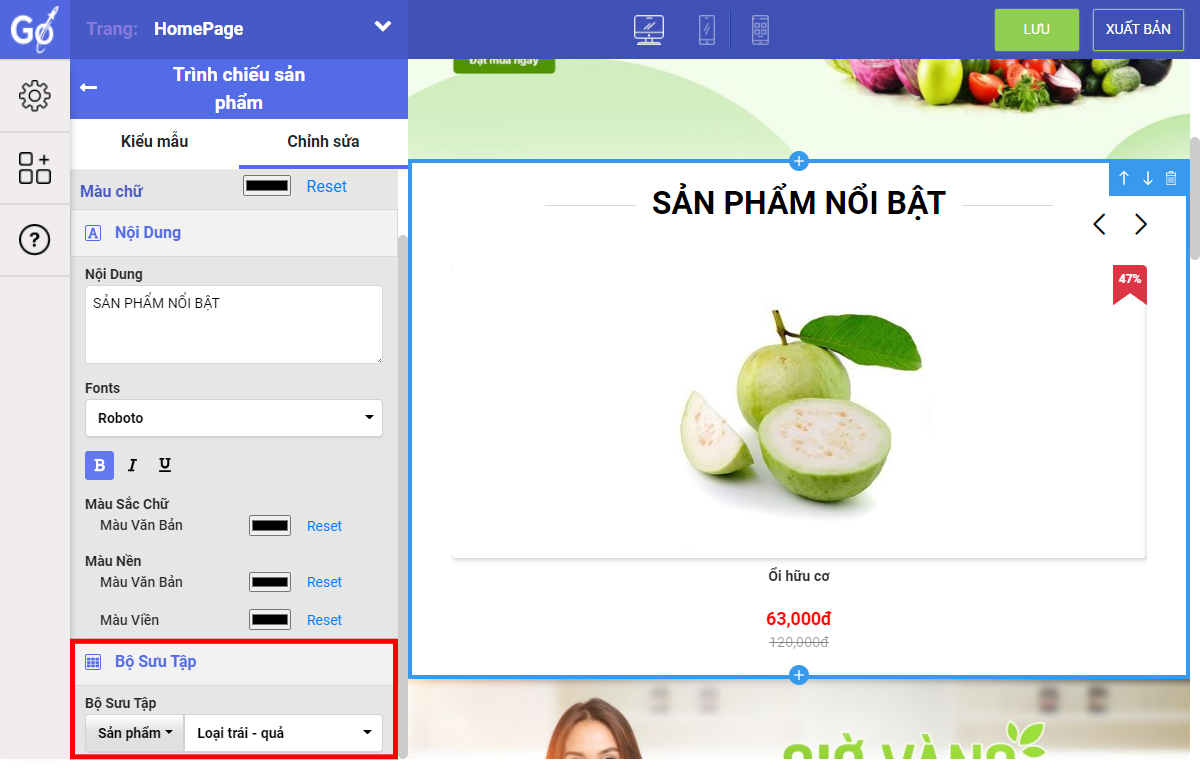
Xem thêm: Cách tạo bộ sưu tập sản phẩm
Bước 11: Nhấn vào Lưu để lưu lại bộ trình chiếu sản phẩm. Sau đó nhấn Xuất bản để cập nhật bộ trình chiếu sản phẩm vào giao diện
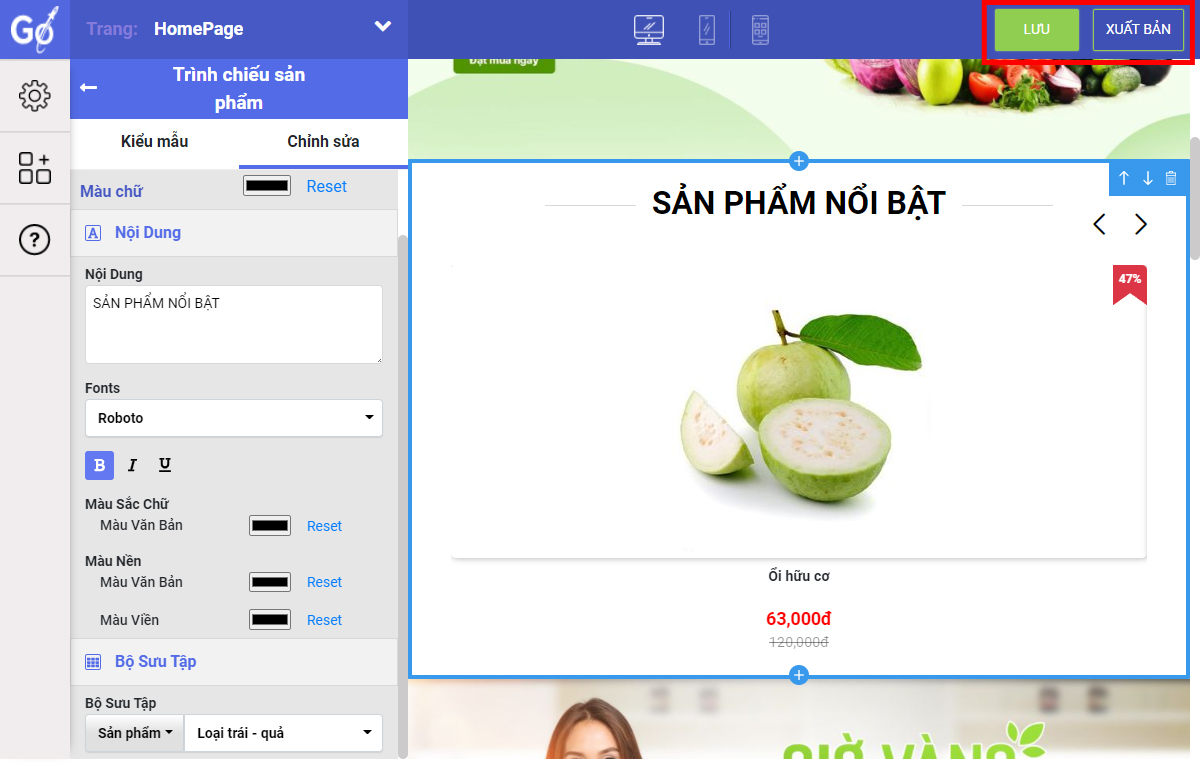
Cuối cùng nhấn vào OK để cập nhật bộ trình chiếu vào giao diện website hoặc app ứng dụng của bạn.
Như vậy qua bài viết trên bạn đã biết cách tạo bộ trình chiếu sản phẩm trên GoSELL. Hãy thường xuyên theo dõi website của GoSELL để cập nhật những thông tin mới nhất nha.

